Teamviewer er en alt-i-én fjernsupportsoftware, som hjælper med at forbinde en hvilken som helst stationær eller bærbar computer eksternt fra et hvilket som helst sted online. Utvivlsomt er det en af de mest betroede, sikrede, bedste fjernsupportprogram, som er tilgængeligt nu og tilbyder også gratis version til personlig brug, ikke til kommerciel brug.

Hvordan man stopper med at vise kommerciel brug mistænkt advarsel
Her er nogle gyldige eksempler på, hvordan man bruger teamviewer som gratis bruger.
- Hjælpe dig venner og familie på afstand
- Opkobling til din private hjemme-pc fra skole, universitet eller ferie
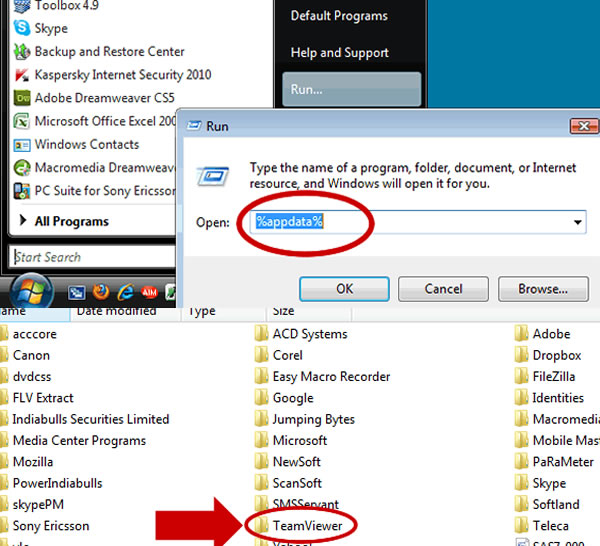
Find TeamViewer-mappen og fjern den
Teamviewer siger, at “Grundlæggende er kommerciel brug alt, hvor der er penge involveret”. Som teamviewer (personlig) gratis bruger har du kun lov til at forbinde et minimum antal instanser med forskellige computere i en bestemt tidsramme.
Hvis du bruger teamviewer til at forbinde med forskellige computere (dine venner og familie) i kort tid til uddannelsesmæssig eller personlig brug, kan du få pop-up advarsel som “Commercial Use Suspected” og forbindelsen kan blive langsommere eller forbindelsen vil blive opsagt efter et stykke tid.
Her er de hurtige trin om, hvordan du slipper af med “Commercial Use Suspected” advarsel og fortsætter med at bruge teamviewer som gratis version. De instruktioner, der er angivet her, er kun beregnet til uddannelsesmæssige formål. Brug aldrig til kommercielle formål uden den rette licens.
Teamviewer Commercial Use Suspected Warning Message
Du kan opleve en irriterende advarsel som vist ovenfor, når du forsøger at oprette forbindelse med dine venner via teamviewer. Nedenfor specificerede instruktioner kun for avancerede brugere, og vi er ikke ansvarlige for eventuelle datatab opstår, når du følger trinene og altid anbefale dig at tage en hel registreringsdatabasen backup før at fortsætte trinene.
Stræk 1 : Luk og afslut dit teamviewer-program, hvis det kører
Stræk 2 : Klik på Windows Start > Kør og søg med %appdata%-variablen og find teamviewer-mappen og slet den.
Stræk 3 : Pas på, dette trin er meget vigtigt og skal følge instruktionerne med forsigtighed. (Tag hellere en sikkerhedskopi af din registreringsdatabase) Klik på Windows Start > Kør og indtast “regedit” og klik på OK. Find registreringsdatabasen, der ligger på HKEY_LOCAL_MACHINE > SOFTWARE > teamviewer og fjern registreringsdatabasen mappe.

Fjern Teamviewer Registry Entries
Stræk 4 : Ændre MAC-adressen (ID) på dit Ethernet-kort og genstart din computer. Hvis du ikke ved, hvordan du ændrer dit MAC ID, skal du følge dette link for at lære om det.
Når du genstarter computeren, skal du køre Teamviewer og oprette forbindelse med andre fjernforbindelse. Du vil ikke få nogen irriterende pop-up som Commercial Use Suspected advarsel ikke mere vises, indtil du begynder at oprette forbindelse med forskellige computere i kort tid.
Gentag ovenstående angivne trin igen, hvis du får lignende advarselsmeddelelse i nær funktion. Nyd din fjernsession uden nogen afbrydelse.